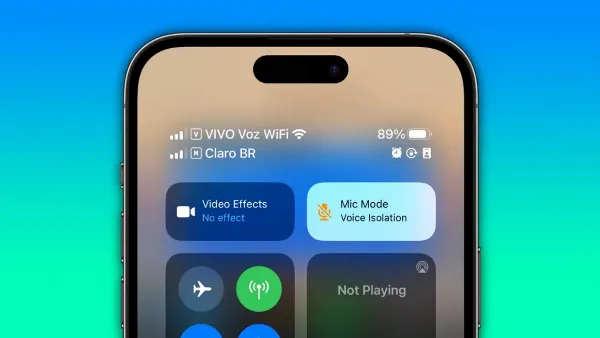 Cách bật Micro trên iPhone
Cách bật Micro trên iPhone
Micro là bộ phận quan trọng trên iPhone, cho phép bạn thực hiện cuộc gọi, ghi âm, sử dụng trợ lý ảo Siri, và nhiều tính năng khác. Tuy nhiên, đôi khi bạn cần phải bật micro cho một số ứng dụng cụ thể để có thể sử dụng chúng. Bài viết này sẽ hướng dẫn bạn cách bật micro trên iPhone một cách chi tiết và dễ hiểu.
Micro Trên iPhone Và Vai Trò Quan Trọng
Micro, thường được gọi tắt là “mic”, là một bộ phận không thể thiếu trên iPhone cũng như các thiết bị di động khác. Nó đảm nhiệm nhiều chức năng quan trọng, giúp bạn giao tiếp và tương tác với thiết bị của mình.
 Hình ảnh mô tả chức năng chính của micro là thu âm thanh
Hình ảnh mô tả chức năng chính của micro là thu âm thanh
Chức năng chính của micro là thu âm thanh, cho phép bạn thực hiện cuộc gọi thoại, gọi video, ghi âm giọng nói, và sử dụng các ứng dụng nhắn tin có tính năng ghi âm. Ngoài ra, micro còn đóng vai trò quan trọng trong việc quay video, giúp ghi lại âm thanh rõ ràng, sống động, không bị rè hay mất tiếng.
Hướng Dẫn Cách Bật Micro Trên iPhone
Có nhiều cách để bật micro trên iPhone, tùy thuộc vào mục đích sử dụng của bạn. Dưới đây là hướng dẫn chi tiết cho từng trường hợp:
1. Bật Micro Cho Ứng Dụng Cụ Thể
Để bật micro cho một ứng dụng cụ thể trên iPhone, bạn cần thực hiện các bước sau:
Bước 1: Mở ứng dụng Cài đặt trên iPhone. Sau đó, cuộn xuống và chọn mục Quyền riêng tư & Bảo mật.
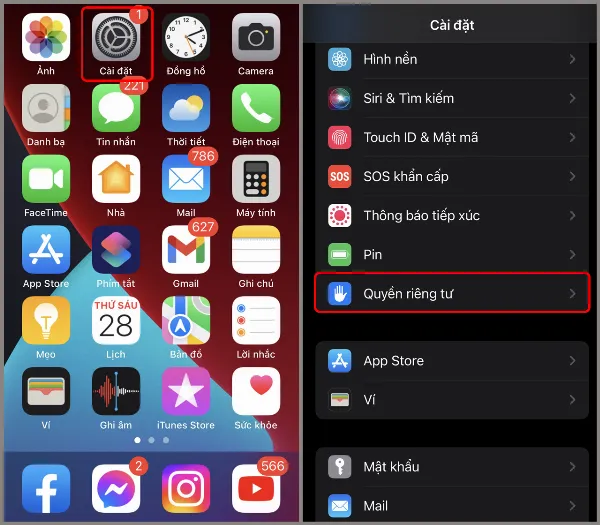 Mở ứng dụng Cài đặt và chọn Quyền riêng tư & Bảo mật
Mở ứng dụng Cài đặt và chọn Quyền riêng tư & Bảo mật
Bước 2: Trong phần Quyền riêng tư & Bảo mật, chọn Micro. Tại đây, bạn sẽ thấy danh sách các ứng dụng đã yêu cầu quyền truy cập micro. Để bật micro cho một ứng dụng, hãy gạt nút gạt sang phải (chuyển sang màu xanh).
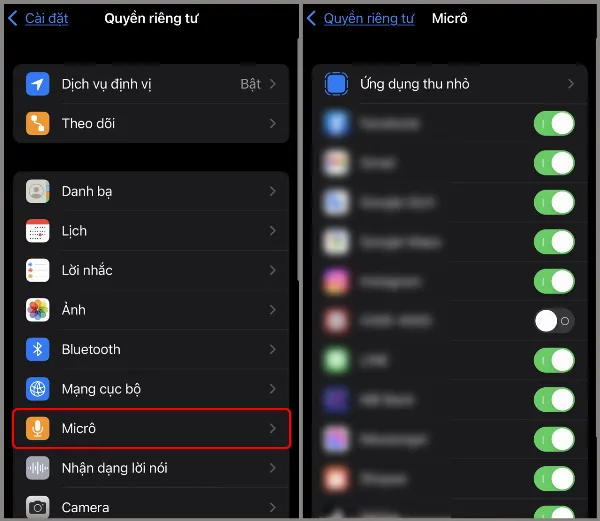 Chọn Micro và gạt nút bật cho các ứng dụng cần sử dụng
Chọn Micro và gạt nút bật cho các ứng dụng cần sử dụng
2. Sử Dụng Micro Trong Ứng Dụng Ghi Âm
Ứng dụng Ghi âm mặc định trên iPhone đã được kích hoạt sẵn micro. Bạn chỉ cần mở ứng dụng Ghi âm và bắt đầu ghi âm, micro sẽ tự động thu âm thanh.
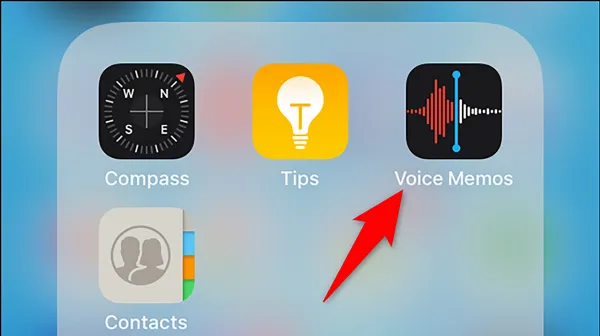 Sử dụng micro trong ứng dụng Ghi âm
Sử dụng micro trong ứng dụng Ghi âm
3. Bật Micro Trên Bàn Phím Ảo Để Sử Dụng Tính Năng “Dự đoán”
Để sử dụng tính năng nhập liệu bằng giọng nói trên bàn phím ảo của iPhone, bạn cần bật micro cho bàn phím theo các bước sau:
Bước 1: Mở ứng dụng Cài đặt trên iPhone. Sau đó, chọn Cài đặt chung.
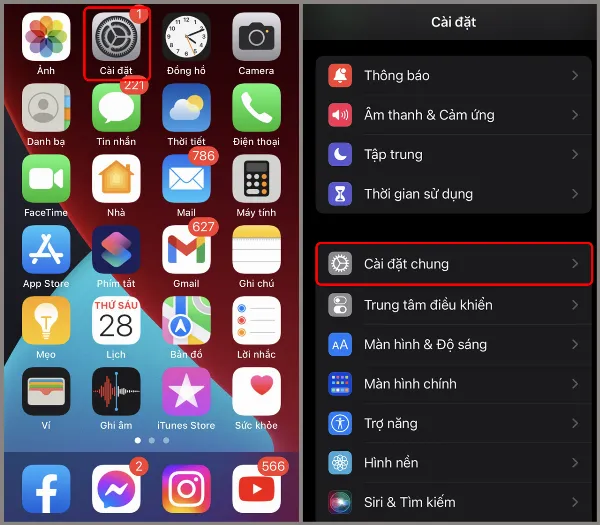 Mở Cài đặt và chọn Cài đặt chung
Mở Cài đặt và chọn Cài đặt chung
Bước 2: Chọn Bàn phím. Tiếp theo, gạt nút gạt ở mục Bật Đọc chính tả sang phải để kích hoạt tính năng nhập liệu bằng giọng nói và cho phép sử dụng micro trên bàn phím.
 Chọn Bàn phím và bật Đọc chính tả
Chọn Bàn phím và bật Đọc chính tả
Khắc Phục Sự Cố Micro Trên iPhone
Nếu bạn gặp vấn đề với micro trên iPhone, chẳng hạn như micro không hoạt động, âm thanh bị rè hoặc quá nhỏ, bạn có thể thử một số cách khắc phục đơn giản sau đây:
- Khởi động lại iPhone.
- Kiểm tra xem micro có bị che khuất bởi ốp lưng, miếng dán màn hình hay bụi bẩn hay không.
- Cập nhật phiên bản iOS mới nhất.
- Đặt lại tất cả cài đặt trên iPhone.
Nếu đã thử các cách trên mà vẫn không khắc phục được, bạn nên mang iPhone đến trung tâm bảo hành hoặc cửa hàng sửa chữa uy tín để được kiểm tra và sửa chữa.
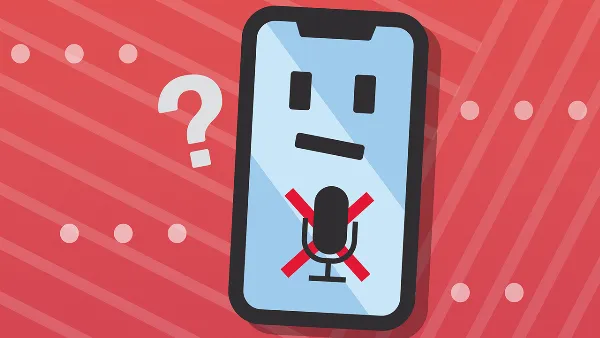 Hình ảnh minh họa cho việc sửa lỗi Micro
Hình ảnh minh họa cho việc sửa lỗi Micro
Vị Trí Micro Trên iPhone
Thông thường, iPhone được trang bị ba micro: micro đàm thoại, micro camera trước và micro camera sau.
- Micro đàm thoại: Nằm ở cạnh dưới của iPhone, gần cổng sạc.
- Micro camera trước: Được tích hợp ở mặt trước, thường nằm trong phần tai thỏ hoặc Dynamic Island.
- Micro camera sau: Nằm ở cụm camera sau, giúp thu âm thanh khi quay video.
 Hình ảnh iPhone và vị trí các micro
Hình ảnh iPhone và vị trí các micro
Kết Luận
Việc bật micro trên iPhone khá đơn giản và bạn có thể thực hiện theo các hướng dẫn chi tiết trong bài viết này. Hy vọng những thông tin trên sẽ giúp bạn sử dụng micro trên iPhone một cách hiệu quả. Nếu bạn đang tìm kiếm một chiếc iPhone mới với chất lượng âm thanh tuyệt vời, hãy tham khảo các dòng iPhone mới nhất trên thị trường.
Để cập nhật những thông tin mới nhất về công nghệ di động và các thủ thuật hữu ích khác, hãy thường xuyên truy cập website của chúng tôi!






































